flash按钮跳转场景怎么弄
- angryTom原创
- 2019-07-27 17:59:4414789浏览
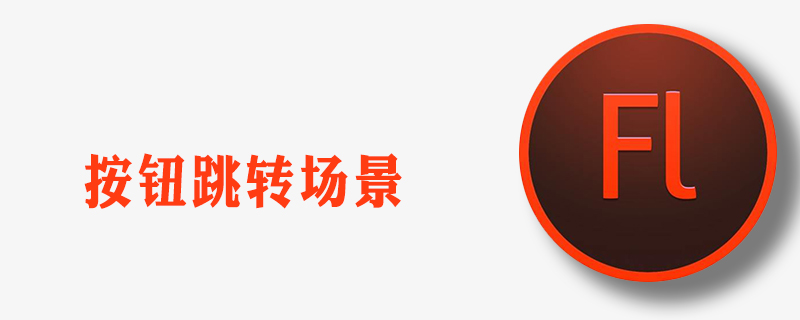
推荐教程:常见问题
在使用Flash制作课件或者动画时,为了便于场景内不同元素及时间轴的管理,我们通常将不同的内容放置在不同的场景中,并通过场景之间的跳转实现场景间的衔接,下面就说一下如何通过按钮来实现场景之间的跳转。
1、使用Flash打开要编辑的文件,插入——新建元件,类型选择按钮,名称更改为跳转(名称可自定),点击确定,并制作按钮。
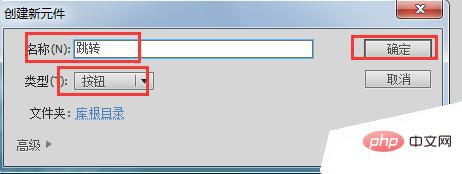
2、把制作的按钮拉入场景“1”中,这里用的是一个透明的按钮。
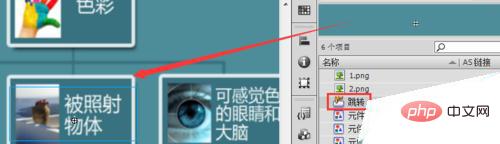
3、选中加入的按钮,点击鼠标右键——动作,并输入跳转代码:
on (press) { gotoAndPlay("2",1); }注:在这里gotoAndPlay后面小括号中前面一个在引号内的参数是场景名称,后面一个参数是跳转到该场景的哪一帧。
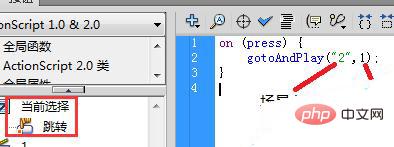
4、然后点击控制——测试影片——测试,测试时不要点击测试场景,测试场景只能测试当前场景的效果,跳转到其它场景的效果是看不到的。
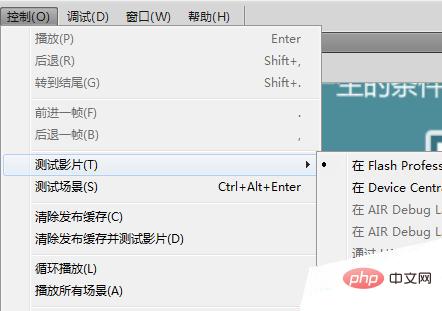
以上是flash按钮跳转场景怎么弄的详细内容。更多信息请关注PHP中文网其他相关文章!
声明:
本文内容由网友自发贡献,版权归原作者所有,本站不承担相应法律责任。如您发现有涉嫌抄袭侵权的内容,请联系admin@php.cn
上一篇:bios选择ahci和rst区别下一篇:电脑如何部分截图

